
תיבת הדואר הנכנס שלך יכול במהירות לקבל מכריע. אחת הדרכים לטוב על חשבון הדוא"ל שלך היא ליצור תיקיות (המכונה "תוויות" ב- Gmail) ו לארגן את הודעות האימייל שלך בהתאם לכך. הנה איך ליצור אותם ב - Gmail.
כפי שהזכרנו לעיל, Gmail משתמש במערכת המכונה תוויות - זה לא ממש יש תיקיות. אמנם יש כמה הבדלים מתוחכמים בין התוויות ואת התיקייה המסורתית (כגון היכולת להקצות דוא"ל לתוויות מרובות), הרעיון הוא די הרבה. תוויות משמשות לארגון הודעות דוא"ל, בדיוק כפי שהיית עושה עם תיקיות.
צור תווית חדשה ב- Gmail עבור שולחן העבודה
כדי להתחיל, לפתוח את אתר האינטרנט של Gmail בדפדפן שולחן העבודה שלך (כגון Chrome) והיכנס לחשבון שלך. לאחר מכן, לחץ על סמל הילוך בפינה השמאלית העליונה של החלון.
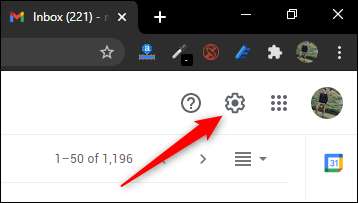
תופיע תפריט נפתח. לחץ על "הצג את כל ההגדרות".
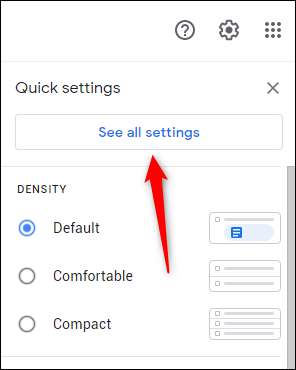
לאחר מכן, בחר בכרטיסייה "תוויות".
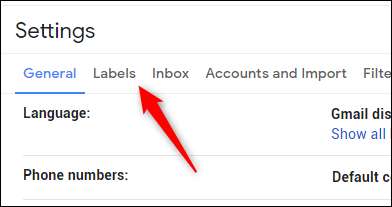
גלול מטה לסעיף "תוויות" ולחץ על הלחצן "צור תווית חדשה".
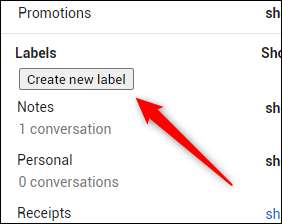
חלון "תווית חדשה" יופיע. הקלד את השם של התווית החדשה שלך בתיבת הטקסט תחת "נא להזין שם תווית חדש". לחץ על "צור" כדי ליצור את התווית החדשה.
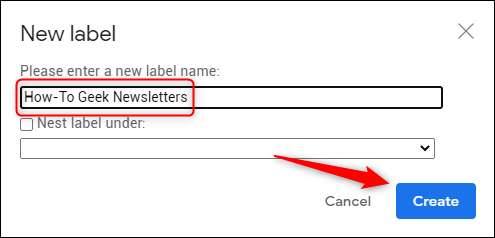
אתה יכול גם קן תוויות. כדי לעשות זאת, יהיה עליך להיות לפחות תווית אחת כבר נוצרת. רק סמן את התיבה ליד "תווית קן תחת", לחץ על החץ בצד שמאל של תיבת הטקסט ובחר את תווית האב שלך מהתפריט הנפתח.
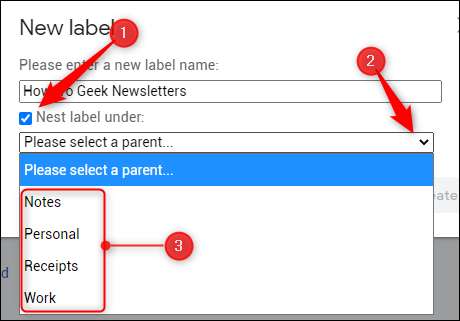
הודעת טוסט תופיע בפינה השמאלית התחתונה של המסך המתן לך לדעת שהתווית נוצרה.

התווית החדשה שלך תופיע כעת בחלונית השמאלית של תיבת הדואר הנכנס שלך.
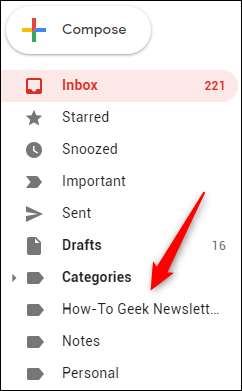
קָשׁוּר: תשכחו את הגימיקים: הנה הדרך הטובה ביותר לארגן את תיבת הדואר הנכנס שלך ב- Gmail
צור תווית חדשה ב- Gmail עבור נייד
ניתן גם ליצור תווית חדשה באמצעות App Gmail עבור iPhone , ipad , או דְמוּי אָדָם . לשם כך, פתח את אפליקציית Gmail במכשיר הנייד שלך והקש על סמל תפריט המבורגר בפינה השמאלית העליונה של המסך.
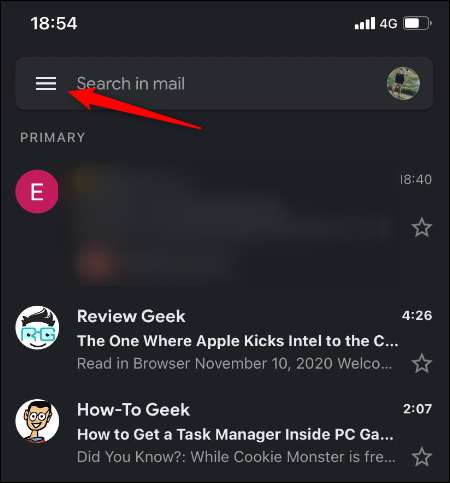
גלול כל הדרך למטה, תחת הקטע "תוויות", הקש על "צור חדש".
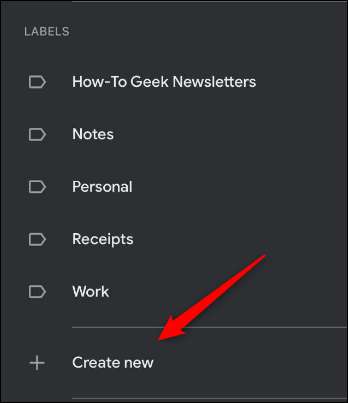
הקש על תיבת הטקסט והקלד את שם התווית החדשה. לאחר מכן, הקש על "בוצע".
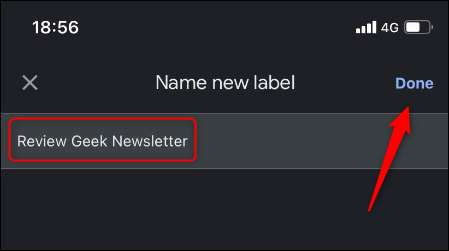
התווית החדשה שלך נוצרת כעת.
יצירת תוויות היא רק הצעד הראשון לקראת טוב יותר ניהול נכנסים אבל זה צעד ראשון טוב. עם משק בית קטן באמצעות כלי ניהול דוא"ל של Gmail, אתה יכול אפילו להיות מסוגל להגיע תיבת דואר נכנס … רק אולי.







